Découvrons AdGuard v4.0 pour Android: l'écran Statistiques
Nous sommes de retour avec plus d'informations sur les nouvelles fonctionnalités d'AdGuard v4.0 pour Android. Il s'agit du deuxième article d'une série destinée à vous faire découvrir l'application mise à jour. Si vous avez manqué notre premier article comparant la v4.0 à son prédécesseur, la v3.6, vous pouvez vous rattraper ici.
La dernière version, AdGuard v4.0 pour Android, est dotée d'un tout nouvel écran Statistiques. C'est un peu comme une salle de contrôle, rassemblant une multitude de données qui étaient auparavant dispersées sur plusieurs écrans, ou pas visibles du tout. Nous allons donc nous plonger dans cette fonctionnalité et l'explorer en détail.
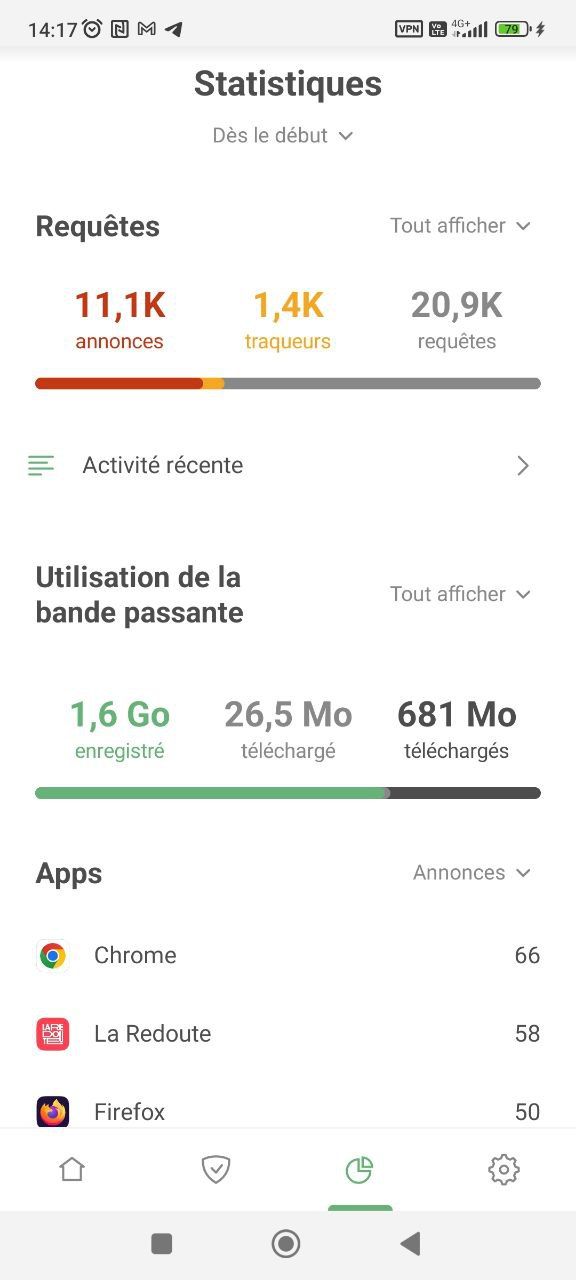
Pour commencer avec les Statistiques, il suffit de toucher l'icône du graphique, située en deuxième position à partir de la droite dans la barre de navigation au bas de l'écran. Les statistiques sont soigneusement classées dans différentes sections pour vous faciliter la tâche :
- Requêtes
- Utilisation des données
- Apps
- Sociétés
- Statistiques DNS
- Utilisation de la batterie
Utilisation des données
Nous parlons toujours que AdGuard vous aide à économiser du trafic en bloquant les publicités et les traqueurs. Mais avec AdGuard v4.0 pour Android, nous sommes allés encore plus loin en fournissant une représentation visuelle du trafic économisé directement sur le diagramme d'utilisation.
Non seulement ce diagramme vous montre le trafic économisé, mais il révèle également la quantité de trafic téléchargé et téléversé sur votre appareil. Si vous souhaitez être plus précis, vous pouvez filtrer ces requêtes par type de données.
Apps
Passons maintenant aux choses sérieuses : les statistiques de chaque application installée sur votre appareil Android. Appuyez sur Voir toutes les applications pour découvrir celles qui sont les plus désireuses de suivre votre activité et de vous bombarder de publicités. Parions que Chrome est en tête du groupe.
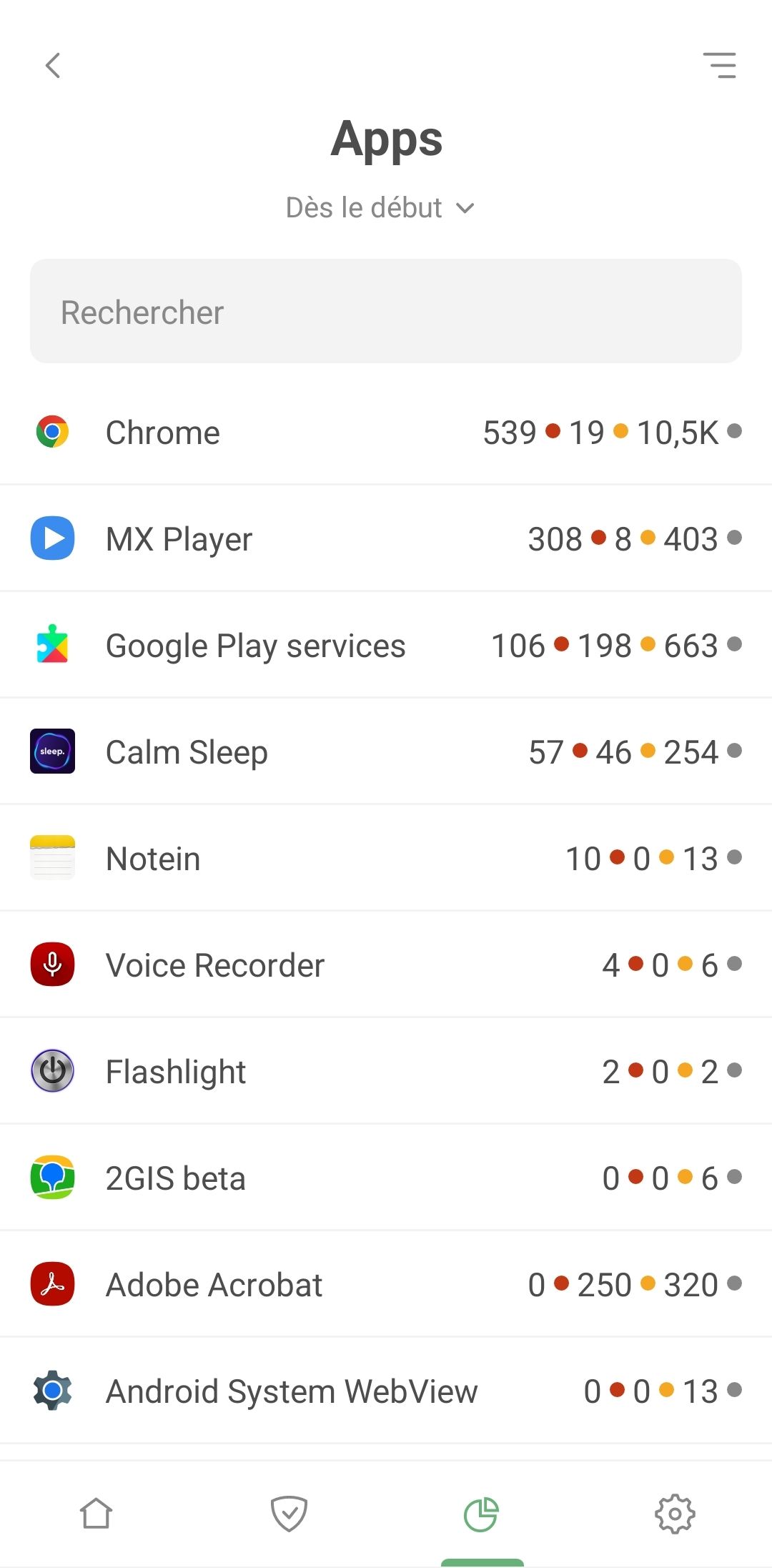
Sélectionnez une application dans la liste et touchez-la pour approfondir. Vous obtiendrez alors des informations complètes sur les entreprises et les domaines auxquels vos applications s'adressent.
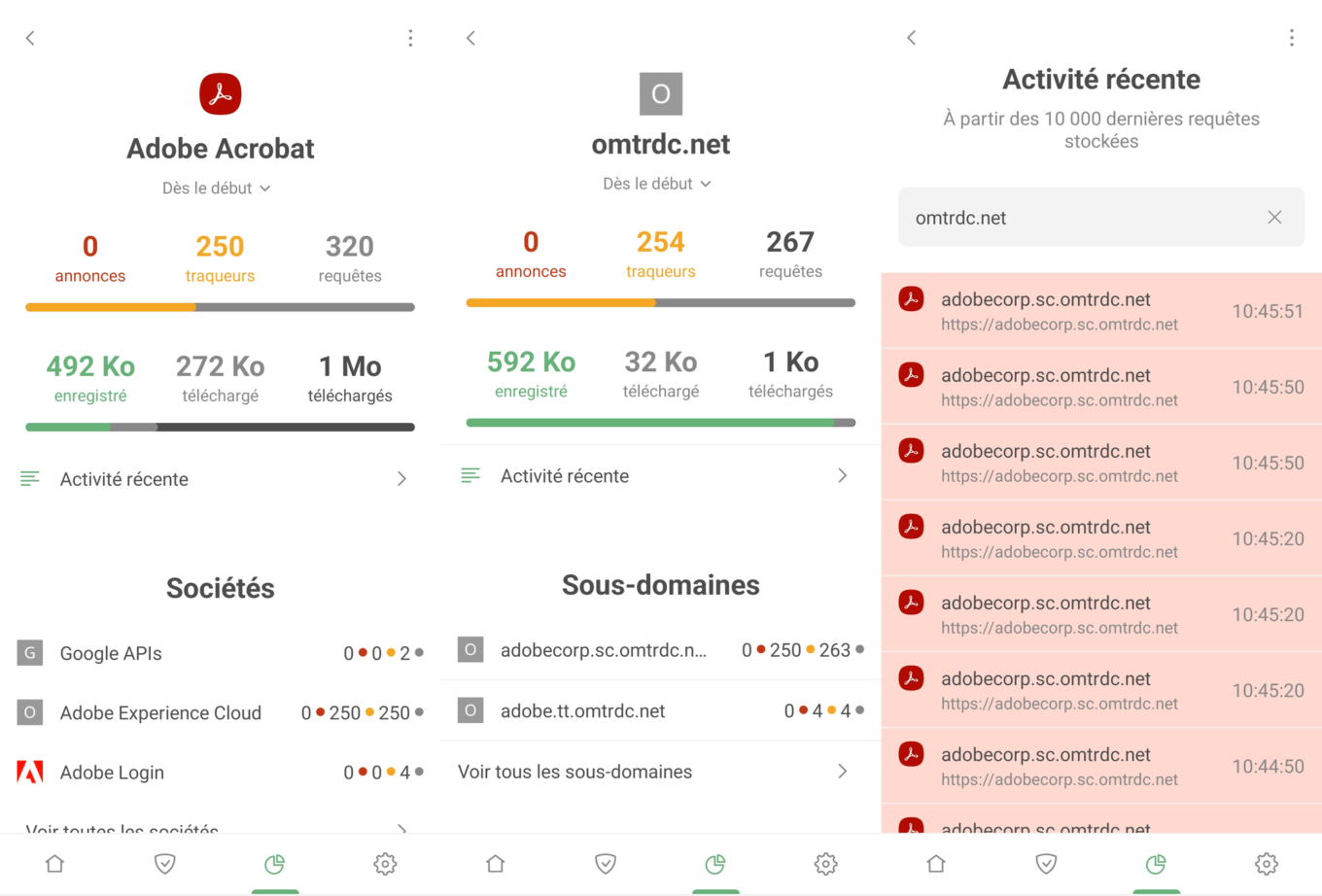
Prenons Adobe Acrobat, une application populaire permettant de travailler avec des fichiers PDF. Que constatons-nous ? Un nombre important de requêtes bloquées vers le domaine omtrdc.net utilisé par Adobe pour collecter des données personnelles.
AdGuard est tout à fait capable de bloquer de nombreux traqueurs connus, il suffit de s'assurer que la Protection contre le suivi est activée. Toutefois, nous devons parfois laisser passer certaines requêtes "douteuses" pour éviter de perturber votre expérience Internet. Par exemple, les services Google sont intégrés dans presque toutes les applications. Si nous bloquions toutes les demandes de Google, nous perturberions probablement le fonctionnement de ces applications.
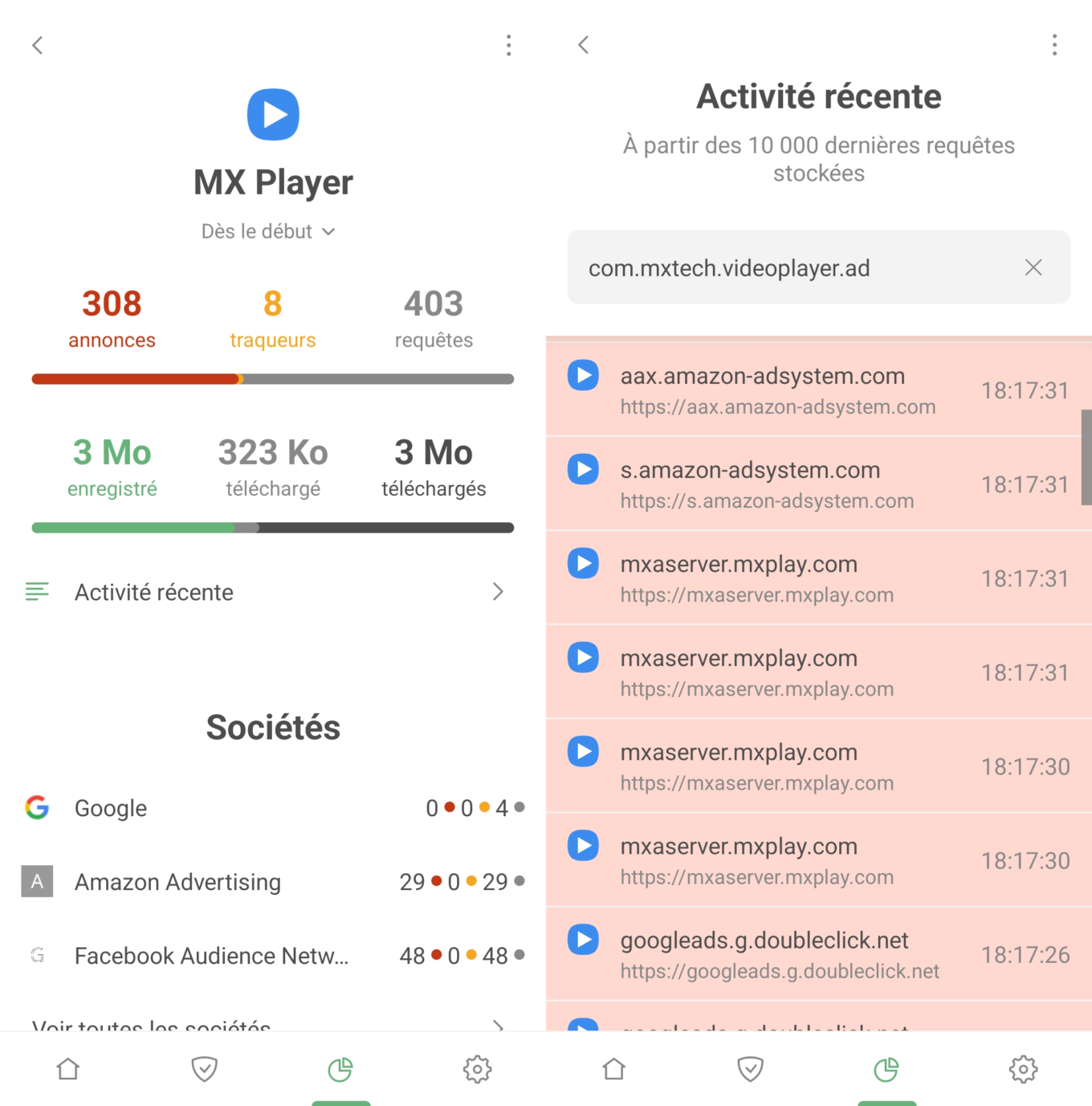
Ou bien l'application MX Player, appréciée par beaucoup pour son large éventail de formats vidéo et audio pris en charge. Le nombre de requêtes de serveurs publicitaires est surprenant, n'est-ce pas ?
La décision de faire quoi que ce soit est entièrement entre vos mains. Si vous désapprouvez la quantité de requêtes qu'une application adresse à une société peu recommandable, vous pouvez la désinstaller et trouver une autre solution. Vous pouvez aussi naviguer jusqu'à Activité récente, identifier une demande particulièrement suspecte et établir une règle de blocage sur-le-champ.
Sociétés
La section Entreprises offre une perspective unique sur vos données. Vous pouvez y voir toutes les entreprises auxquelles votre appareil a envoyé des demandes. Il vous suffit d'appuyer sur Afficher toutes les entreprises pour afficher la liste complète, y compris le nombre de publicités et de traceurs bloqués pour chaque entreprise, ainsi que le nombre total de demandes.
Mais ce n'est pas tout. Appuyez sur n'importe quelle entreprise et vous trouverez une mine d'informations. Les domaines auxquels les demandes sont adressées, le nombre de requêtes bloquées, les applications qui les ont envoyées - tout est là, vous donnant une image complète de ce qui se passe en coulisses.
Pour un exemple intéressant, allez dans Companies et cherchez Facebook Audience Network. Il s'agit d'un réseau publicitaire et d'un service d'analyse de l'audience des applications géré par nul autre que Facebook.
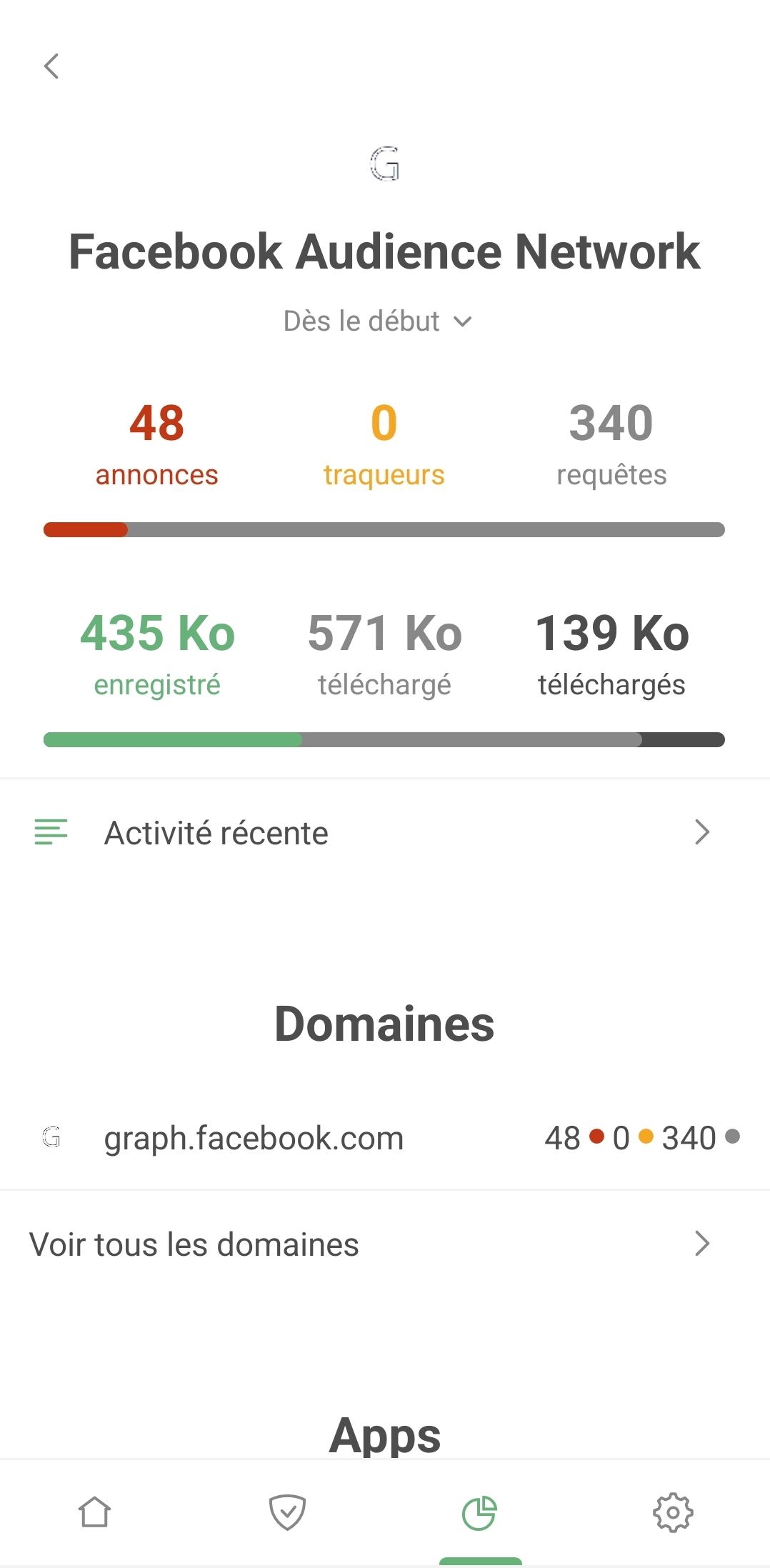
Découvrez quelles applications ont envoyé des requêtes au domaine Facebook Audience Network. La galerie et l'éditeur de photos de votre téléphone, votre smartwatch, les applications de messagerie, de santé et de shopping... toutes ces applications sont susceptibles d'envoyer vos données à Facebook.
Comment cela se produit-il ? Les développeurs s'inscrivent souvent à Audience Network pour monétiser leurs applications au moyen de publicités et pour étudier le comportement des utilisateurs. En d'autres termes, c'est Facebook qui étudie votre comportement. Même si vous n'avez jamais créé de compte Facebook, ces applications peuvent partager vos informations avec la plateforme. Nous avons abordé cette question pour la première fois en 2018, et elle semble toujours aussi pertinente.
Statistiques DNS
La protection DNS doit être activée pour que les données de cette section puissent être renseignées. Vous pouvez voir le nombre total de requêtes envoyées et le nombre de requêtes bloquées par AdGuard sous forme de chiffres et de graphiques. Vous trouverez également des statistiques sur la quantité de trafic sauvegardé, téléchargé et téléversé.
Utilisation de la batterie
Si vous avez remarqué qu'AdGuard figurait en tête des graphiques de consommation d'énergie sur votre smartphone, cela peut sembler contre-intuitif, d'autant plus que le blocage des publicités devrait permettre d'économiser la batterie en empêchant les scripts publicitaires d'être téléchargés et traités.
Cependant, il est important de se rappeler qu'AdGuard filtre le trafic de toutes les applications présentes sur votre appareil. Par conséquent, Android attribue toute l'utilisation du trafic à AdGuard, ce qui fausse le tableau. Pour avoir une idée plus précise des ressources utilisées par AdGuard, consultez l'onglet Utilisation de la batterie.
Conclusion
À une époque où les entreprises sont constamment à la recherche de données sur les utilisateurs et où les applications semblent les divulguer à tort et à travers, nous pensons qu'il est crucial d'offrir aux utilisateurs une compréhension complète de ce qui se passe sur leurs appareils. L'écran Statistiques d'AdGuard 4.0 pour Android est notre réponse à l'audace des géants de la technologie qui dépassent souvent les limites personnelles dans leur quête de profit.
Nous prévoyons de continuer à affiner les Statistiques. Par exemple, à l'avenir, nous avons l'intention d'afficher non seulement les noms des entreprises auxquelles vos demandes sont adressées, mais aussi leur secteur d'activité.
Qu'aimeriez-vous voir d'autre dans Statistics ? AdGuard a toujours valorisé l'apport de la communauté au cours du développement. Si vous avez des idées, nous vous invitons à suggérer de nouvelles fonctionnalités ou à voter sur les fonctionnalités existantes.
Commencez à utiliser AdGuard v4.0 pour Android dès aujourd'hui et reprenez le contrôle de vos données.





















































